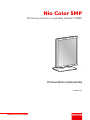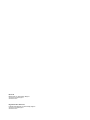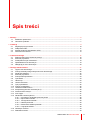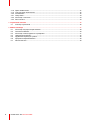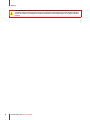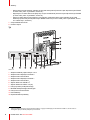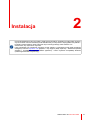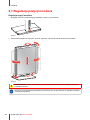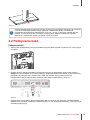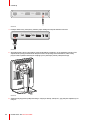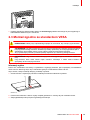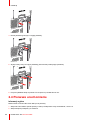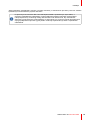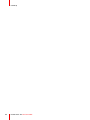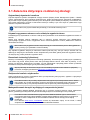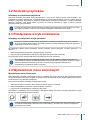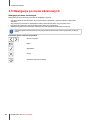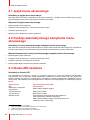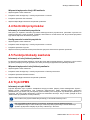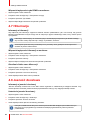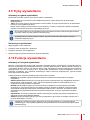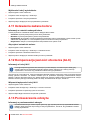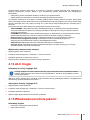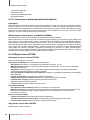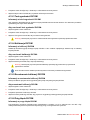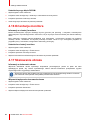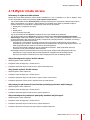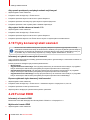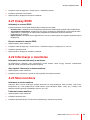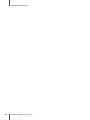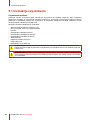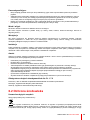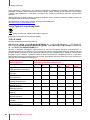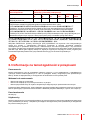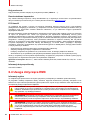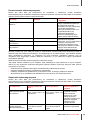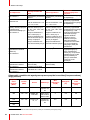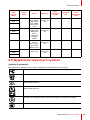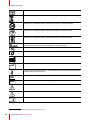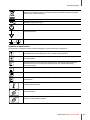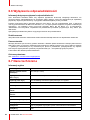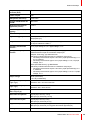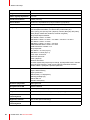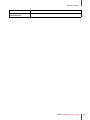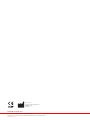ENABLING BRIGHT OUTCOMES
MDNC-6121
Przewodnik użytkownika
Kolorowy monitor o wysokiej jasności 5.8MP
Nio Color 5MP

Registered office: Barco NV
President Kennedypark 35, 8500 Kortrijk, Belgium
www.barco.com/en/support
www.barco.com
Barco NV
Beneluxpark 21, 8500 Kortrijk, Belgium
www.barco.com/en/support
www.barco.com

1 Witamy! ....................................................................................................................................................................................................................5
1.1 Zawartość opakowania.....................................................................................................................................................................7
1.2 Omówienie produktu..........................................................................................................................................................................7
2 Instalacja.................................................................................................................................................................................................................9
2.1 Regulacja pozycji monitora .........................................................................................................................................................10
2.2 Podłączanie kabli.............................................................................................................................................................................. 11
2.3 Montaż zgodnie ze standardem VESA.................................................................................................................................13
2.4 Pierwsze uruchomienie.................................................................................................................................................................14
3 Codzienna obsługa.......................................................................................................................................................................................17
3.1 Zalecenia dotyczące codziennej obsługi.............................................................................................................................18
3.2 Kontrolki przycisków........................................................................................................................................................................19
3.3 Przełączanie w tryb oczekiwania .............................................................................................................................................19
3.4 Wyświetlanie menu ekranowych..............................................................................................................................................19
3.5 Nawigacja po menu ekranowych .............................................................................................................................................20
4 Obsługa zaawansowana ...........................................................................................................................................................................21
4.1 Język menu ekranowego..............................................................................................................................................................22
4.2 Funkcja automatycznego zamykania menu ekranowego..........................................................................................22
4.3 Dioda LED zasilania........................................................................................................................................................................22
4.4 Kontrolki przycisków........................................................................................................................................................................23
4.5 Funkcja blokady zasilania............................................................................................................................................................23
4.6 Tryb DPMS ...........................................................................................................................................................................................23
4.7 Hibernacja.............................................................................................................................................................................................24
4.8 Jasność docelowa............................................................................................................................................................................24
4.9 Tryby wyświetlania...........................................................................................................................................................................25
4.10 Funkcje wyświetlania......................................................................................................................................................................25
4.11 Ustawienia zadane koloru............................................................................................................................................................26
4.12 Kompensacja jasności otoczenia (ALC) ..............................................................................................................................26
4.13 Pomieszczenia odczytu.................................................................................................................................................................26
4.14 ALC Ciągłe............................................................................................................................................................................................27
4.15 Wbudowana kontrola jakości .....................................................................................................................................................27
4.15.1 Informacje o wbudowanej kontroli jakości .......................................................................................................28
4.15.2 Raport stanu DICOM ...................................................................................................................................................28
4.15.3 Test zgodności DICOM...............................................................................................................................................29
4.15.4 Kalibracja DICOM..........................................................................................................................................................29
4.15.5 Resetowanie kalibracji DICOM ..............................................................................................................................29
4.15.6 Próg błędu DICOM........................................................................................................................................................29
4.16 Orientacja monitora .........................................................................................................................................................................30
4.17 Skalowanie obrazu...........................................................................................................................................................................30
K5903146PL /05 Nio Color 5MP
3
Spis treści

K5903146PL /05 Nio Color 5MP4
4.18 Wybór źródła obrazu.......................................................................................................................................................................31
4.19 Tryby konwersji skali szarości ...................................................................................................................................................32
4.20 Format EDID........................................................................................................................................................................................32
4.21 Czasy EDID..........................................................................................................................................................................................33
4.22 Informacje o monitorze ..................................................................................................................................................................33
4.23 Stan monitora......................................................................................................................................................................................33
5 Czyszczenie monitora.................................................................................................................................................................................35
5.1 Instrukcje czyszczenia ...................................................................................................................................................................36
6 Ważne informacje ..........................................................................................................................................................................................37
6.1 Informacje dotyczące bezpieczeństwa.................................................................................................................................38
6.2 Ochrona środowiska .......................................................................................................................................................................39
6.3 Informacje na temat zgodności z przepisami....................................................................................................................41
6.4 Uwaga dotycząca EMC.................................................................................................................................................................42
6.5 Wyjaśnienie używanych symboli..............................................................................................................................................45
6.6 Wyłączenie odpowiedzialności .................................................................................................................................................48
6.7 Dane techniczne................................................................................................................................................................................48

5
Wprowadzenie
Dziękujemy za wybranie tego urządzenia Nio Color 5MP!
Nio Color 5MP to system monitora 5.8 megapikseli o wysokiej jasności, o skalibrowanych kolorach i
skorygowanej jednorodności, oferujący doskonałą jakość obrazu do pewnej diagnozy obrazów medycznych,
w tym mammografii i tomosyntezy piersi. Dzięki dokładnym kolorom SteadyColor™ i szarościom
skalibrowanym z DICOM (500 cd/m2 przez przynajmniej pięć lat), można dostrzec nawet najmniejsze
szczegóły — nawet po wielu latach eksploatacji.
Wszechstronne kolorowe rozwiązanie wysokiej rozdzielczości na rynku
Monitor Nio Color 5MP oferuje doskonałą jakość obrazu dla obrazów w skali szarości i w kolorze, używanych
w ogólnej radiologii, a także mammografii 2D i 3D. Jego wysoka jasność i wysoki współczynnik kontrastu
umożliwia wyświetlanie nawet najsubtelniejszych szczegółów i dokonywanie dokładnych diagnoz. Unikalny
format 5.8 megapikseli, 2100 kolumn i 2800 wierszy, umożliwia wyświetlenie większej liczby pikseli na
obrazach medycznych w porównaniu z wcześniej dostępnymi monitorami 5MP, które miały tylko 2560 wierszy.
Dzięki zintegrowanym funkcjom inteligentnym można z łatwością przejść kontrolę nad swoją produktywnością
i ją poprawić. Na przykład SpotView™ umożliwia skupienie się na interesującym obszarze, w celu
dostrzeżenia jeszcze większej ilości szczegółów. Dzięki DimView™ można automatycznie przyciemniać
monitory dodatkowe.
Monitor Nio Color 5MP to również doskonałe rozwiązanie dla radiologów chcących pracować przy pulpicie
ustawionym pod kątem: umożliwia wybranie preferowanego kąta wyświetlania i oferuje wysoce ergonomiczną
konfigurację monitora. Możliwe jest również przełączanie pomiędzy trybem wyświetlania z przezroczystym i
niebieskim podłożem podczas pracy. Użytkownik decyduje, który kolor chce wybrać i kiedy, czy to do
dopasowania go do typu obrazu lub zmiany na inną preferencję odczytu.
Stabilna jakość obrazu, trwała inwestycja
Dzięki zintegrowanemu czujnikowi przedniemu Barco, Nio Color 5MP idealnie współpracuje z rozwiązaniem
online MediCal QAWeb firmy Barco do automatycznej kontroli jakości i kalibracji. QAWeb gwarantuje stabilne
obrazy DICOM przez cały okres eksploatacji monitora.
Dzięki wysokiej jakości podświetleniu LED, monitor Nio Color 5MP ma pozytywny wpływ zarówno na koszty
konserwacyjne, jak i operacyjne.
Ostateczna gwarancja spokoju
Firma Barco to jedyna firma dostarczająca pełnych rozwiązać systemowych, od monitora i kontrolerów do
narzędzi przepływu pracy i kalibracji za pośrednictwem QAWeb. Wszystkie elementy objęte są pełną 5-letnią
gwarancją.
Z chwilą wydania produktu firma Barco dokładnie testuje kompatybilność monitorów ze wszystkimi głównymi
aplikacjami PACS.
K5903146PL /05 Nio Color 5MP
Witamy! 1

K5903146PL /05 Nio Color 5MP6
OSTRZEŻENIE: Przed zainstalowaniem i obsługą monitora Nio Color 5MP należy przeczytać
wszystkie ważne informacje dotyczące bezpieczeństwa (“Informacje dotyczące bezpieczeństwa”,
strona 38). Należy przestrzegać wszystkich ostrzeżeń i przestróg podanych w niniejszej instrukcji
obsługi.
Witamy!

K5903146PL /05 Nio Color 5MP 7
1.1 Zawartość opakowania
Informacje ogólne
• Monitor MDNC-6121
• Przewodnik użytkownika
• Płyta systemowa
• Płyta z dokumentacją
• Kabel DisplayPort
• Kabel(e) zasilający(e)
• Zasilacz zewnętrzny
• Kabel USB
Jeśli zamówiono również kontroler monitora Barco, znajduje się on w opakowaniu wraz z akcesoriami. Na
płycie z dokumentacją znajduje się dedykowana instrukcja obsługi.
Zachować oryginalne opakowanie. Zostało ono zaprojektowane specjalnie dla tego monitora i
stanowi idealne zabezpieczenie na czas transportu i przechowywania.
1.2 Omówienie produktu
Przód
21 3 4
5 6
7
8
Obraz 1-1
1. Złącza nadawcze USB-A 2.0
2. Przycisk W lewo
3. Przycisk W prawo
4. Przycisk Menu
5. Przycisk trybu oczekiwania
6. Dioda LED stanu zasilania
• Wyłączona: Monitor nie jest zasilany, lub jest włączony, ale funkcja diody LED zasilania jest wyłączona
w menu OSD (“Dioda LED zasilania”, strona 22)
• Świeci na biało: Monitor działa
Witamy!

K5903146PL /05 Nio Color 5MP8
• Miga powoli na żółto: Monitor znajduje się w trybie wstrzymania (konieczne jest włączenie trybu DPMS
w menu OSD, patrz “Tryb DPMS”, strona 23)
• Miga szybko na żółto: Monitor znajduje się w trybie oczekiwania (konieczne jest włączenie trybu DPMS
w menu OSD, patrz “Tryb DPMS”, strona 23)
• Świeci na żółto: Monitor jest wyłączony przyciskiem oczekiwania lub monitor znajduje się w trybie
hibernacji (konieczne jest włączenie trybu DPMS i hibernacji w menu OSD, patrz “Tryb DPMS”, strona
23 i “Hibernacja”, strona 24)
7. Czujnik światła otoczenia
8. Przedni czujnik
Tył
9
8
10
11
12
1 2 3 5 64 7
CHANNEL 2 CHANNEL 1
Obraz 1-2
1. Wejście zasilania prądem stałym +24 V
2. Wejście wideo DisplayPort kanału 2
3. Wejście wideo DVI kanału 2
4. Wejście wideo DisplayPort kanału 1
5. Wejście wideo DVI kanału 1
6. Złącze odbiorcze USB-B 2.0
1
7. Złącza nadawcze USB-A 2.0 (2x)
8. Pokrywa panelu podłączeniowego
9. Blokada zabezpieczająca Kensington
10.Pokrywa mocowania VESA
11. Kanał kablowy
12.Klips blokowania podstawy
Witamy!
1: Zawsze podłączaj monitor(y) do koncentratora USB 3.0, a gdy jest niedostępny do koncentratora USB 2.0, ale nie może on
obsługiwać więcej niż dwóch podłączonych monitorów.

9
Przed zainstalowaniem Nio Color 5MP i podłączeniem wszelkich niezbędnych kabli należy upewnić
się, że kontroler monitora został fizycznie zainstalowany w komputerze. W przypadku korzystania z
kontrolera monitora Barco należy zapoznać się z instrukcją obsługi, która została z nim
dostarczona, aby wykonać te czynności.
Listę kompatybilnych kontrolerów monitora można znaleźć w najnowszej wersji tabeli zgodności
dostępnej na stronie my.barco.com [MyBarco > My Support (Moje wsparcie) > Healthcare (Służba
zdrowia) > Compatibility Matrices (Tabele zgodności) > Barco Systems Compatibility Matrices
(Tabele zgodności Barco Systems)].
K5903146PL /05 Nio Color 5MP
Instalacja 2

K5903146PL /05 Nio Color 5MP10
2.1 Regulacja pozycji monitora
Regulacja pozycji monitora
1. Wyciągnij czerwony zacisk blokujący podstawę z otworu z tyłu podstawy.
Obraz 2-1
2. Teraz można bezpiecznie wychylać, obracać, podnosić i opuszczać monitor stosownie do potrzeb.
Obraz 2-2
OSTRZEŻENIE: Monitor musi znajdować się w najwyższym położeniu, zanim będzie go można
prawidłowo obrócić.
Przechowuj zacisk blokujący podstawę w przeznaczonym do tego otworze na wypadek transportu
monitora w przyszłości.
Instalacja

K5903146PL /05 Nio Color 5MP 11
Obraz 2-3
Jeżeli po zainstalowaniu monitora lub systemu orientacja panelu zostanie zmieniona, gdy obraz jest
na ekranie, efekt będzie zależał od płyty graficznej i rozdzielczości ekranu. W niektórych
przypadkach obraz obróci się automatycznie, w innych – nie (np. po obróceniu zostaną utracone
piksele). Jeśli jest to konieczne, po zmianie orientacji należy zmienić rozdzielczość w panelu
sterowania w ustawieniach ekranu i ponownie uruchomić system.
2.2 Podłączanie kabli
Podłączanie kabli
1. Otwórz panel podłączeniowy. W tym celu delikatnie popchnij dwie wypustki na pokrywie, po czym wyjmij je
z monitora.
Obraz 2-4
2. Podłącz jedno lub więcej źródeł wideo ze stacji roboczej(ych) do odpowiednich wejść wideo monitora.
Uwaga: Do monitora MDNC-6121 można podłączyć wiele źródeł wideo jednocześnie i można z łatwością
przełączać się pomiędzy nimi z poziomu menu OSD. Aby uzyskać więcej informacji na temat
konfigurowania różnych wejść wideo w monitorze, patrz “Wybór źródła obrazu”, strona 31.
CHANNEL 2 CHANNEL 1
Obraz 2-5
3. Podłącz złącze hosta USB do złącza nadawczego USB na monitorze, aby korzystać z oprogramowania
QAWeb lub innych złączy nadawczych USB monitora (np. w celu podłączenia klawiatury, myszy lub innych
urządzeń peryferyjnych).
Instalacja

K5903146PL /05 Nio Color 5MP12
CHANNEL 2 CHANNEL 1
Obraz 2-6
4. Podłącz dostarczony zewnętrzny zasilacz prądu stałego do wejścia zasilania monitora.
CHANNEL 2 CHANNEL 1
Obraz 2-7
5. Wszystkie kable należy poprowadzić przez kanał kablowy znajdujący się w podstawie monitora. Dla
zapewnienia lepszego niwelowania obciążeń kabli oraz lepszego ich ekranowania, kable należy
przymocować opaskami kablowymi znajdującymi się wewnątrz panelu podłączeniowego.
Obraz 2-8
6. Zamknij pokrywę panelu podłączeniowego. Usłyszysz dźwięk „kliknięcia”, gdy pokrywa znajdzie się na
miejscu.
Instalacja

K5903146PL /05 Nio Color 5MP 13
Obraz 2-9
7. Podłącz zewnętrzny zasilacz prądu stałego do uziemionego gniazdka sieciowego za pomocą jednego z
kabli zasilania dostarczonych z monitorem.
2.3 Montaż zgodnie ze standardem VESA
PRZESTROGA: Należy użyć odpowiedniego sprzętu do mocowania, aby uniknąć ryzyka obrażeń.
OSTRZEŻENIE: Nie wolno przesuwać monitora przymocowanego do ramienia poprzez pociąganie
lub popychanie samego monitora. Zamiast tego należy upewnić się, że ramię wyposażone jest w
zatwierdzony przez VESA uchwyt i to jego należy używać do przesuwania monitora.
Aby uzyskać więcej informacji i instrukcji należy zapoznać się z instrukcją obsługi ramienia.
OSTRZEŻENIE: Użyj ramienia zatwierdzonego przez VESA (zgodnego ze standardem VESA 100
mm).
Użyj ramienia, które może unieść ciężar monitora. Informacje o masie można znaleźć w
specyfikacji technicznej tego monitora.
Informacje ogólne
Panel LCD, standardowo mocowany na podstawie z regulacją położenia, jest kompatybilny ze standardem
VESA 100 mm. Można go więc użyć z ramieniem zgodnym ze standardem VESA 100 mm.
Aby to zrobić, należy wcześniej odłączyć podstawę od panelu.
1. Umieść monitor w najniższym położeniu i zablokuj mechanizm ustawiania wysokości.
Obraz 2-10
2. Połóż monitor ekranem w dół na czystej i miękkiej powierzchni. Uważaj, aby nie uszkodzić ekranu.
3. Zdejmij plastikową osłonę za pomocą płaskiego śrubokręta.
Instalacja

K5903146PL /05 Nio Color 5MP14
Obraz 2-11
4. Nasuń plastikową pokrywę na szyjkę podstawy.
Obraz 2-12
5. Wykręć cztery śruby mocujące podstawę, jednocześnie podtrzymując podstawę.
Obraz 2-13
6. Przymocuj mocno ramię do panelu LCD za pomocą 4 śrubek M4 x 8 mm.
2.4 Pierwsze uruchomienie
Informacje ogólne
Możesz teraz uruchomić Nio Color 5MP po raz pierwszy.
1. Włącz Nio Color 5MP w sposób opisany w sekcji “Przełączanie w tryb oczekiwania”, strona 19.
2. Włącz komputer podłączony do monitora.
Instalacja

K5903146PL /05 Nio Color 5MP 15
Jeżeli prawidłowo zainstalowano monitor i kontroler monitora, po zakończeniu procedury rozruchu zostanie
wyświetlony komunikat startowy systemu Windows.
Po pierwszym uruchomieniu Nio Color 5MP będzie działał w podstawowym trybie wideo, z
domyślną częstotliwością odświeżania. W przypadku korzystania z kontrolera monitora Barco
należy zapoznać się z instrukcją obsługi, która została z nim dostarczona, aby zainstalować
sterowniki, oprogramowanie i dokumentację. Po wykonaniu tych czynności monitor automatycznie
wykryje podłączone wejściowe sygnały wideo i zastosuje odpowiedni tryb wideo i częstotliwość
odświeżania.
Instalacja

K5903146PL /05 Nio Color 5MP18
3.1 Zalecenia dotyczące codziennej obsługi
Optymalizacja żywotności monitora
Poprzez włączenie systemu zarządzania energią monitora (Display Power Management System – DPMS)
można zoptymalizować jego żywotność diagnostyczną, dzięki automatycznemu wyłączaniu podświetlenia,
gdy monitor nie jest używany przez określony czas. Domyślnie system DPMS jest włączony na monitorze, ale
musi zostać aktywowany również na stanowisku roboczym. Należy w tym celu wejść do „Właściwości opcji
zasilania” na panelu sterowania.
Barco zaleca, aby system DPMS aktywował się po 20 minutach bezczynności.
Używanie wygaszacza ekranu w celu uniknięcia wypalenia obrazu
Przedłużające się wyświetlanie na ekranie LCD tej samej zawartości może skutkować wypaleniem obrazu na
ekranie.
Można tego zjawiska uniknąć całkowicie albo w znaczący sposób ograniczyć jego oddziaływanie,
wykorzystując wygaszacz ekranu. Wygaszacz ekranu można aktywować w oknie „Właściwości monitora”
stanowiska roboczego.
Barco zaleca, aby wygaszacz ekranu aktywował się po 5 minutach bezczynności. Na wygaszaczu
ekranu powinny być wyświetlane ruchome obiekty.
Aby zapobiec wypalaniu statycznych elementów obrazu podczas pracy nad tym samym obrazem lub nad
aplikacją ze statycznymi elementami obrazu nieprzerwanie przez kilka godzin (wówczas wygaszacz ekranu
nie aktywuje się), należy zmieniać regularnie obraz.
Rozumienie technologii pikselowej
Monitory LCD działają z wykorzystaniem technologii pikselowej. W tolerancjach produkcyjnych wyświetlaczy
LCD mieści się pewna liczba pikseli, które albo pozostają zawsze ciemne, albo stale się świecą, co nie
wpływa na parametry diagnostyczne produktu. W celu zapewnienia najwyższej jakości swoich produktów
firma Barco stosuje bardzo restrykcyjne kryteria selekcji paneli LCD.
Więcej informacji na temat technologii LCD oraz wadliwych pikseli można znaleźć w specjalnej
broszurze, dostępnej pod adresem www.barco.com/healthcare.
Zwiększenie komfortu użytkownika
Każdy wielogłowicowy system wyświetlacza Barco jest dopasowany kolorystycznie, zgodnie z najwyższymi
specyfikacjami stosowanymi na rynku.
Firma Barco zaleca, aby monitory dopasowane kolorystycznie pracowały zawsze razem. Ważne
jest ponadto, aby używać wszystkich monitorów w konfiguracji wielogłowicowej z takimi samymi
ustawieniami, tak by utrzymać dopasowanie kolorów przez cały okres eksploatacji systemu.
Maksymalizowanie korzyści wynikających z zapewnienia jakości
W ramach systemu MediCal QAWeb oferowane jest na wysokim poziomie wsparcie online zapewnienia
jakości, gwarantujące maksymalne bezpieczeństwo diagnostyczne i minimalizujące czas przestojów.
Firma Barco zaleca zainstalowanie oprogramowania MediCal QAWeb Agent i zastosowanie
przynajmniej domyślnej polityki QAWeb. Polityka zawiera kalibrację wykonywaną w regularnych
odstępach czasu. Podłączenie do serwera MediCal QAWeb Server oferuje jeszcze więcej
możliwości.
Pod adresem www. barco. com/QAWeb można się dowiedzieć więcej na ten temat, a także
zarejestrować do bezpłatnego poziomu MediCal QAWeb Essential.
Codzienna obsługa

K5903146PL /05 Nio Color 5MP 19
3.2 Kontrolki przycisków
Informacje o kontrolkach przycisków
Domyślnie kontrolki przycisków będą przyciemnione i przyciski nie będą w danej chwili dostępne. Aby
podświetlić przyciski i spowodować, że będą dostępne do wykonywania dalszych czynności, należy dotknąć
jednego z przycisków. Spowoduje to włączenie podświetlenia wszystkich przycisków i umożliwi wykonanie
dalszych czynności. Jeśli jednak żadne czynności nie zostaną wykonane w ciągu 5 sekund, przyciski
ponownie zostaną przyciemnione.
Funkcję automatycznego przyciemniania przycisków można wyłączyć w menu ekranowych. Patrz
“Kontrolki przycisków”, strona 23, aby uzyskać szczegółowe informacje na ten temat.
3.3 Przełączanie w tryb oczekiwania
Informacje o przełączaniu w tryb gotowości
Podłączony zasilacz posiada również przełącznik umożliwiający całkowite wyłączenie zasilania.
Aby użyć monitora należy włączyć ten zasilacz. Można to zrobić ustawiając przełącznik włączenia/
wyłączenia na zasilaczu w pozycji „│”.
W następujący sposób można przełączyć monitor pomiędzy trybem włączenia a trybem gotowości, i na
odwrót:
1. Włącz podświetlenie przycisków w sposób opisany wcześniej.
2. Gdy przyciski są podświetlone, dotknij przycisku gotowości przez około 2 sekundy.
W wyniku tego monitor zostanie włączony lub przełączony do trybu gotowości.
W przypadku przywrócenia zasilania po jego utracie, monitor zawsze zostanie uruchomiony w
trybie zasilania, w którym znajdował się przed przerwą w zasilaniu (czyli będzie ustawiony w trybie
gotowości lub zostanie włączony). Chroni to monitor przed problemami związanymi z
przypadkowym wypaleniem obrazu na ekranie.
3.4 Wyświetlanie menu ekranowych
Wyświetlanie menu ekranowych
Menu ekranowe umożliwia konfigurowanie różnych ustawień, aby monitor Nio Color 5MP pasował do potrzeb
danego środowiska roboczego. Ponadto, za pomocą menu ekranowego można uzyskać ogólne informacje na
temat monitora i jego aktualnej konfiguracji.
Menu ekranowe można wyświetlić w następujący sposób:
1. Jeśli jeszcze tego nie zrobiono, włącz monitor w sposób opisany wcześniej.
2. Włącz podświetlenie przycisków w sposób opisany wcześniej.
3. Gdy przyciski są podświetlone, dotknij przycisku menu.
Spowoduje to wyświetlenie menu ekranowego. Jeśli jednak żadne czynności nie zostaną wykonane w ciągu
90 sekund, menu ekranowe ponownie zniknie.
Funkcję automatycznego wyjścia z menu ekranowego można wyłączyć w menu ekranowym. Patrz
“Funkcja automatycznego zamykania menu ekranowego”, strona 22, aby uzyskać szczegółowe
informacje na ten temat.
Codzienna obsługa

K5903146PL /05 Nio Color 5MP20
3.5 Nawigacja po menu ekranowych
Nawigacja po menu ekranowych
Nawigować po menu ekranowych można w następujący sposób:
• Użyj przycisków W lewo/W prawo, aby poruszać się po (pod)menu, zmieniać wartości i dokonywać
wyborów.
• Aby przejść do podmenu lub potwierdzić korekty i dokonanie wyboru, użyj przycisku menu.
• Użyj przycisku gotowości, aby anulować korekty lub wyjść z (pod)menu.
• Zamknij wszystkie menu ekranowe, dotykając przycisku gotowości przez około 2 sekundy.
Nad przyciskami umieszczone są ikony przycisków, dostosowane do funkcji używanej w danym
menu.
Informacje ogólne o ikonach przycisków
W lewo, W prawo
Menu
Wprowadź
Anuluj
Gotowość (IEC 60417–5009)
Codzienna obsługa
Strona się ładuje...
Strona się ładuje...
Strona się ładuje...
Strona się ładuje...
Strona się ładuje...
Strona się ładuje...
Strona się ładuje...
Strona się ładuje...
Strona się ładuje...
Strona się ładuje...
Strona się ładuje...
Strona się ładuje...
Strona się ładuje...
Strona się ładuje...
Strona się ładuje...
Strona się ładuje...
Strona się ładuje...
Strona się ładuje...
Strona się ładuje...
Strona się ładuje...
Strona się ładuje...
Strona się ładuje...
Strona się ładuje...
Strona się ładuje...
Strona się ładuje...
Strona się ładuje...
Strona się ładuje...
Strona się ładuje...
Strona się ładuje...
Strona się ładuje...
Strona się ładuje...
Strona się ładuje...
-
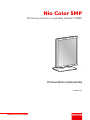 1
1
-
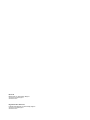 2
2
-
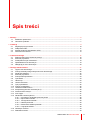 3
3
-
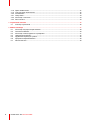 4
4
-
 5
5
-
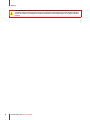 6
6
-
 7
7
-
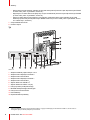 8
8
-
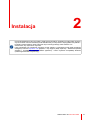 9
9
-
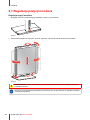 10
10
-
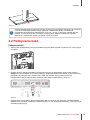 11
11
-
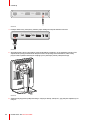 12
12
-
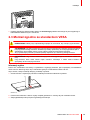 13
13
-
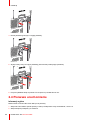 14
14
-
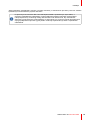 15
15
-
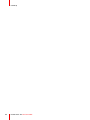 16
16
-
 17
17
-
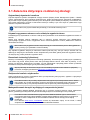 18
18
-
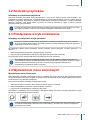 19
19
-
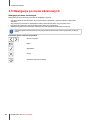 20
20
-
 21
21
-
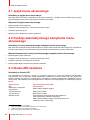 22
22
-
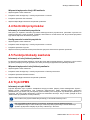 23
23
-
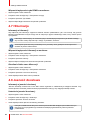 24
24
-
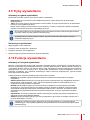 25
25
-
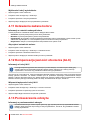 26
26
-
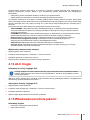 27
27
-
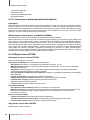 28
28
-
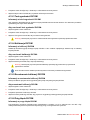 29
29
-
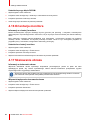 30
30
-
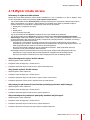 31
31
-
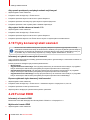 32
32
-
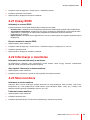 33
33
-
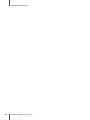 34
34
-
 35
35
-
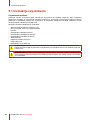 36
36
-
 37
37
-
 38
38
-
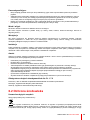 39
39
-
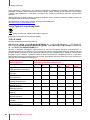 40
40
-
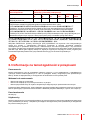 41
41
-
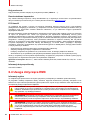 42
42
-
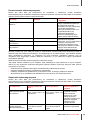 43
43
-
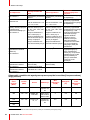 44
44
-
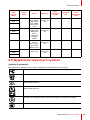 45
45
-
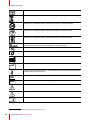 46
46
-
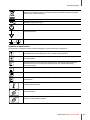 47
47
-
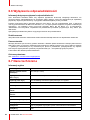 48
48
-
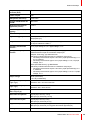 49
49
-
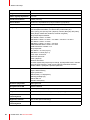 50
50
-
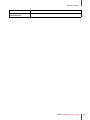 51
51
-
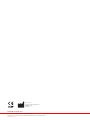 52
52
Barco Nio Color 5MP MDNC-6121 instrukcja
- Typ
- instrukcja
- Niniejsza instrukcja jest również odpowiednia dla
Powiązane artykuły
-
Barco Nio 5MP LED MDNG-5221 instrukcja
-
Barco Nio 5MP LED (MDNG-5221) instrukcja
-
Barco Coronis 5MP LED (MDCG-5221) instrukcja
-
Barco Coronis 5MP LED MDCG-5221 instrukcja
-
Barco Nio Color 2MP LED (MDNC-2221) instrukcja
-
Barco Nio Color 3MP Dental instrukcja
-
Barco Coronis 5MP Mammo (MDMG-5121) instrukcja
-
Barco Nio Color 3MP LED MDNC-3321 instrukcja
-
Barco Nio Color 3MP (MDNC-3421) instrukcja
-
Barco Mammo Tomosynthesis 5MP (MDMG-5221) instrukcja